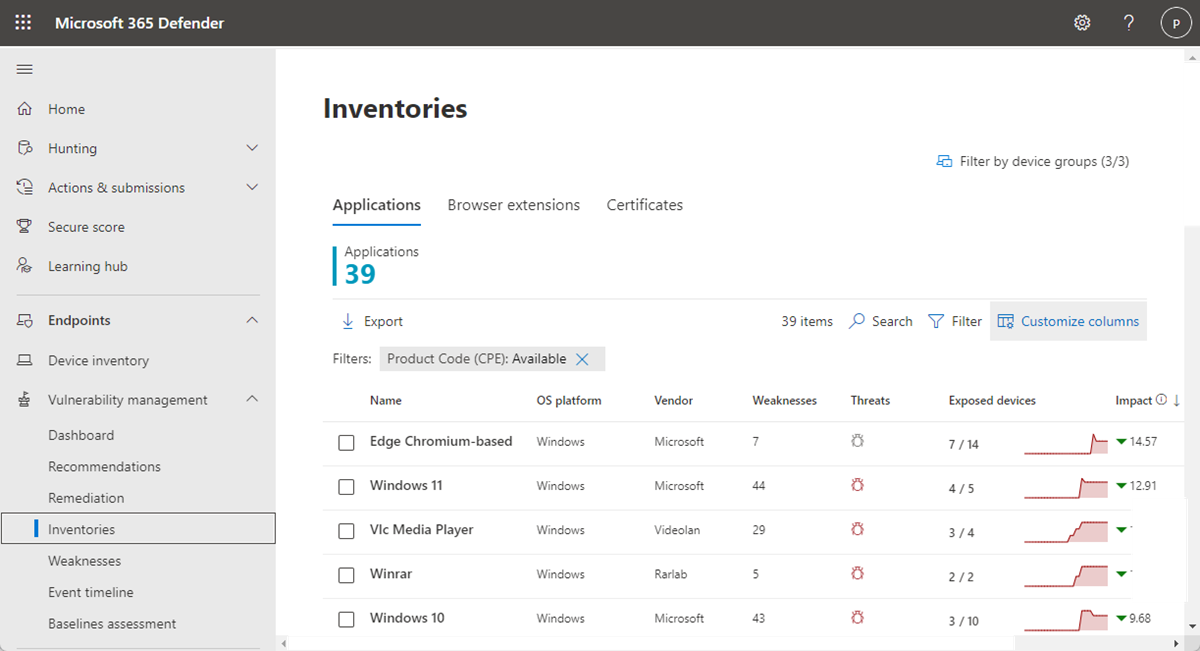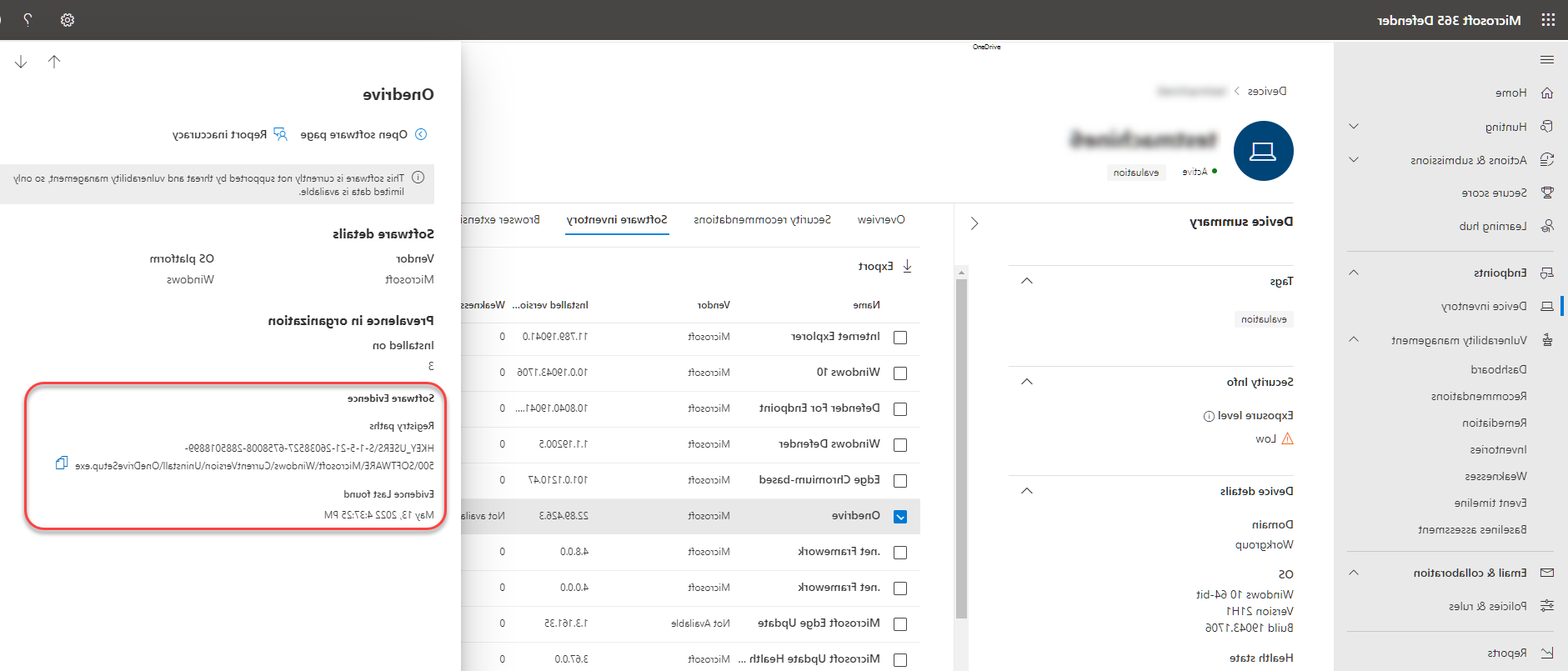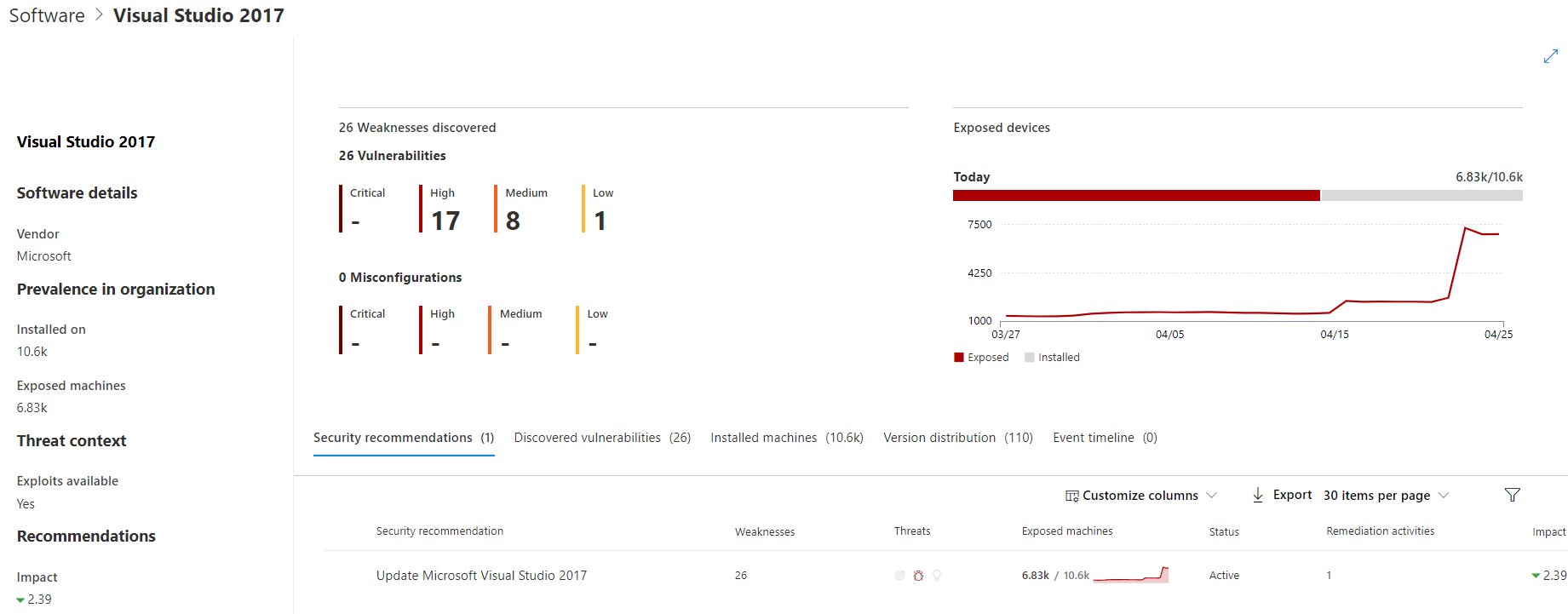מלאי תוכנה
חל על:
- ניהול פגיעויות של Microsoft Defender
- Microsoft Defender עבור תוכנית 2 של נקודת קצה
- Microsoft Defender XDR
- Microsoft Defender שרתים תוכנית 1 & 2
מלאי התוכנה בניהול פגיעויות Defender הוא רשימה של תוכנות מוכרות בארגון שלך. מסנן ברירת המחדל בדף מלאי התוכנה מציג את כל התוכנות עם ספירות רשמיות של פלטפורמה נפוצה (CPE). התצוגה כוללת פרטים כגון שם הספק, מספר החולשות, האיומים ומספר המכשירים החשופים.
עצה
הידעת שתוכל לנסות את כל התכונות ב- ניהול פגיעויות של Microsoft Defender בחינם? גלה כיצד להירשם לקבלת גירסת ניסיון ללא תשלום.
באפשרותך להסיר את המסנן CPE Available , כדי לקבל ניראות נוספת ולהגדיל את טווח החיפוש בכל התוכנות המותקנות בארגון שלך. משמעות הדבר היא שכל התוכנות, כולל תוכנות ללא CPE, יוצגו כעת ברשימת המלאי של התוכנה.
הערה
מאחר ש- CPEs משמשים את ניהול הפגיעות לזיהוי התוכנה ופגיעות כלשהי, למרות שמוצרי תוכנה ללא CPE יוצגו בדף מלאי התוכנה, הם לא ייתמכו על-ידי ניהול פגיעויות ומידע כגון ניצול לרעה, מספר המכשירים החשופים והחולשות לא יהיו זמינים עבורם.
כיצד זה פועל
בתחום הגילוי, אנו משתמשים באותה קבוצת אותות האחראית לגילוי ולהערכה של פגיעויות ביכולות הגילוי Microsoft Defender עבור נקודת קצה והתגובה.
מאחר שזהו זמן אמת, תוך דקות ספורות, תראה מידע על פגיעויות כאשר הם יתגלו. המנוע תופס באופן אוטומטי מידע מהזנות אבטחה מרובות. למעשה, תראה אם תוכנה מסוימת מחוברת לקמפיין איומים חי. בנוסף, הוא מספק קישור לדוח Threat Analytics ברגע שהוא זמין.
נווט לדף מלאי התוכנה
גש לדף מלאי התוכנה על-ידי בחירת מלאי תוכנה מתפריט הניווט של ניהול פגיעויות בפורטל Microsoft Defender שלך.
הערה
אם אתה מחפש תוכנה באמצעות Microsoft Defender עבור נקודת קצה חיפוש כללי, הקפד להציב מקף תחתון במקום רווח. לדוגמה, לקבלת תוצאות החיפוש הטובות ביותר, עליך לכתוב "windows_10" או "windows_11" במקום "Windows 10" או "Windows 11".
מבט כולל על מלאי התוכנה
הדף מלאי תוכנה נפתח עם רשימה של תוכנות המותקנות ברשת שלך, כולל שם הספק, חולשות שנמצאו, איומים המשויכים אליהם, מכשירים חשופים, השפעה על ניקוד חשיפה ותגיות.
הנתונים מתעדכנים כל שלוש עד ארבע שעות. בשלב זה אין דרך לכפות סינכרון.
כברירת מחדל, התצוגה מסוננים לפי קוד מוצר (CPE): זמין. באפשרותך גם לסנן את תצוגת הרשימה בהתבסס על חולשות שנמצאו בתוכנה, איומים המשויכים אליהן ותגיות כגון אם התוכנה הגיעה לסוף התמיכה.
בחר את התוכנה שברצונך לחקור. לוח נשלף ייפתח עם תצוגה קומפקטית יותר של המידע בעמוד. באפשרותך לחקור לעומק את החקירה ולבחור באפשרות פתח דף תוכנה, או לסמן בדגל חוסר עקביות טכני על-ידי בחירה באפשרות דווח על אי-דיוק.
תוכנה שאינה נתמכת
תוכנה שאינה נתמכת בשלב זה על-ידי ניהול פגיעויות עשויה להיכלל בדף מלאי התוכנה. מאחר שהוא אינו נתמך, רק נתונים מוגבלים יהיו זמינים. סנן לפי תוכנה לא נתמכת עם האפשרות 'לא זמין' במקטע 'חולשה'.
להלן מציין כי אין תמיכה בתוכנה:
- השדה 'נקודות תורפה' מציג "לא זמין"
- שדה מכשירים חשופים מציג מקף
- טקסט מידע נוסף בלוח הצידי ובדף התוכנה
- דף התוכנה לא יכלול את המלצות האבטחה, הפגיעויות שהתגלו או מקטעי ציר הזמן של האירוע
מלאי תוכנה במכשירים
מלוח הניווט Microsoft Defender הפורטל, עבור אל רשימת מלאי המכשירים. בחר את שם המכשיר כדי לפתוח את דף המכשיר (כגון מחשב1), ולאחר מכן בחר בכרטיסיה מלאי תוכנה כדי לראות רשימה של כל התוכנות הידועות הקיימים במכשיר. בחר ערך תוכנה ספציפי כדי לפתוח את התפריט הנשלף עם מידע נוסף.
ייתכן שהתוכנה תהיה גלויה ברמת המכשיר גם אם ניהול פגיעויות אינו תומך בה כעת. עם זאת, רק נתונים מוגבלים יהיו זמינים. תוכל לדעת אם אין תמיכה בתוכנה מכיוון שהיא תכריז "לא זמין" בעמודה "חולשה".
תוכנה ללא CPE יכולה להופיע גם תחת מלאי תוכנה ספציפי למכשיר זה.
ראיות תוכנה
ראה ראיות למיקום שבו זיהינו תוכנה ספציפית במכשיר מתוך הרישום, מהדיסק או משניהם. תוכל למצוא אותו בכל מכשיר במלאי התוכנה של המכשיר.
בחר שם תוכנה כדי לפתוח את התפריט הנשלף, וחפש את המקטע שנקרא "ראיות תוכנה".
דפי תוכנה
באפשרותך להציג דפי תוכנה בכמה דרכים שונות:
- דף מלאי התוכנה בחר > שם תוכנה בחר >את דף התוכנה 'פתח' בתפריט הנשלף
- דף המלצות אבטחה> בחר המלצה > בחר את דף 'פתח תוכנה ' בתפריט הנשלף
- דף ציר זמן של אירוע> בחר אירוע בחר > את שם התוכנה המקושרת להיפר-קישור (כגון Visual Studio 2017) במקטע שנקרא "רכיב קשור" בתפריט הנשלף
דף מלא יופיע עם כל הפרטים של תוכנה ספציפית והמידע הבא:
- לוח צידי עם פרטי ספק, שכיחות התוכנה בארגון (כולל מספר המכשירים בהן היא מותקנת ומכשירים חשופים שאינם מותקנים), אם זמינים ומנצלים אותם, והשפעה על ניקוד החשיפה.
- פריטים חזותיים של נתונים המציגים את מספר הפגיעויות ואת החומרה שלהם ואת התצורה שגויה. כמו כן, גרפים עם מספר המכשירים החשופים.
- כרטיסיות המציגות מידע כגון:
דווח על אי-דיוק
דווח על אי-דיוק כאשר אתה רואה מידע על פגיעויות ואת תוצאות ההערכה שגויות.
פתח את התפריט הנשלף של התוכנה בדף מלאי התוכנה.
בחר דוח לא מדויק.
מתוך החלונית הנשלפת, בחר בעיה שמתוכן ברצונך לדווח:
- פרט תוכנה שגוי
- התוכנה אינה מותקנת בשולחן העבודה שלי
- מספר המכשירים המותקנים או החשופים שגוי
מלא את הפרטים המבוקשים אודות אי-הדיוק. פעולה זו תשתנה בהתאם לבעיה שבה אתה מדווח.
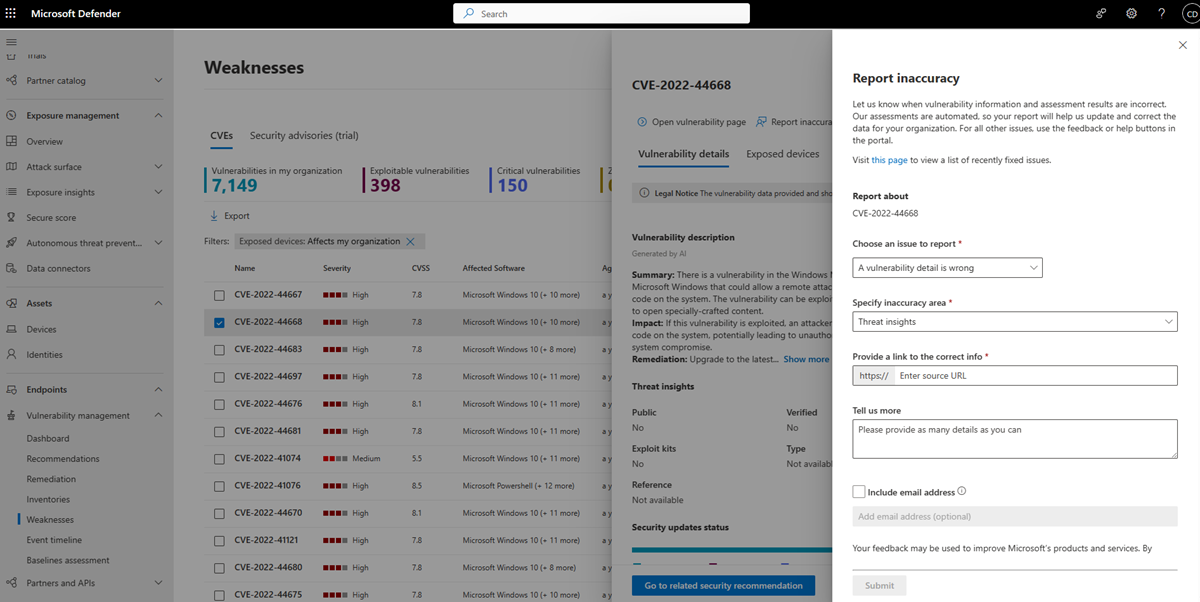
- בחר שלח. המשוב שלך נשלח מיד למומחי ניהול הפגיעויות.
ממשקי API של מלאי תוכנה
באפשרותך להשתמש בממשקי API כדי להציג מידע על התוכנה המותקנת בארגון שלך. המידע שהוחזרו על-ידי ממשקי ה- API כולל את המכשירים בהם הוא מותקן, שם תוכנה, ספק תוכנה, גירסאות מותקנות ומספר חולשות. לקבלת מידע נוסף, ראה:
- ייצוא הערכת מלאי תוכנה לכל מכשיר
- הערכת פגיעויות תוכנה לייצוא לכל מכשיר
- יצא הערכת מלאי תוכנה שאינה של קוד מוצר לכל מכשיר
מאמרים קשורים
משוב
בקרוב: במהלך 2024, נפתור בעיות GitHub כמנגנון המשוב לתוכן ונחליף אותו במערכת משוב חדשה. לקבלת מידע נוסף, ראה: https://aka.ms/ContentUserFeedback.
שלח והצג משוב עבור